Windows 11 24H2 버전으로 업그레이드하기 위한 단계별 가이드
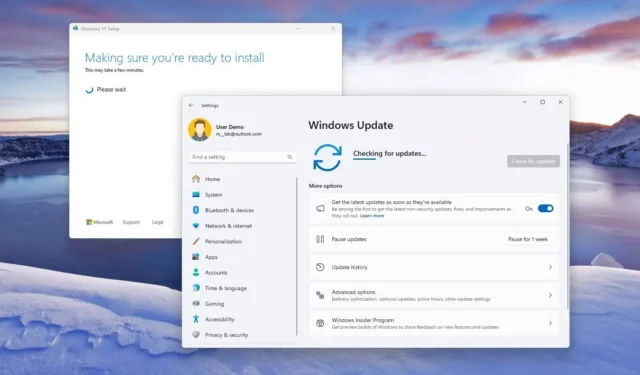
- Windows 11 24H2 로 업그레이드하려면 설정 > Windows 업데이트 로 이동하여 “최신 업데이트가 제공되면 즉시 받기”를 활성화한 다음 “업데이트 확인” 을 클릭 하고 마지막으로 “다운로드 및 설치” 버튼을 탭합니다.
- 설치 도우미, ISO 파일 또는 Windows Insider Program을 사용하여 업그레이드를 수행할 수도 있습니다.
업데이트 2024년 10월 2일: Windows 11 24H2(2024 업데이트)는 2024년 10월 1일부터 사용할 수 있습니다. 이 가이드에서는 조기 업그레이드 단계를 안내합니다. 조기 업그레이드는 일반적으로 잠재적인 버그와 문제로 인해 권장되지 않지만 새로운 기능에 액세스하고 싶다면 버전 24H2로 업그레이드하는 방법이 여러 가지 있습니다. 예를 들어, Windows Insider Program의 Release Preview Channel에 장치를 등록한 다음 “Windows Update” 설정을 사용하여 업그레이드를 수행할 수 있습니다. 또는 Windows 11 24H2 ISO를 다운로드하여 새로 설치하거나 현재 위치에서 업그레이드할 수 있습니다.
Microsoft는 2024년 6월 18일부터 ARM 기반 프로세서가 장착된 Copilot+ PC용 버전 24H2를 출시했습니다. 그러나 기존 PC용 최종 릴리스는 2024년 10월 8일에 출시됩니다.
Windows 11 2024 업데이트는 다양한 새로운 기능, 특히 Windows Copilot Runtime을 통한 AI 기반 혁신을 소개합니다. 여기에는 Windows Recall(지연), Voice Clarity, Windows Studio Effects, Live Captions 및 Auto Super Resolution(Auto SR)이 포함됩니다. AI가 아닌 개선 사항에는 노트북 및 데스크톱을 위한 새로운 에너지 절약 모드, Windows 보호 인쇄 모드, Linux Sudo 명령 지원 및 Bluetooth 및 사운드 업데이트(설정 앱으로 “색상 관리” 설정 마이그레이션 포함)가 있습니다.
귀하의 기기가 이미 Windows 11을 지원하고 있다면 시스템 요구 사항이 공식적으로 변경되지 않았으므로 Windows 11 24H2로 직접 업그레이드할 수 있습니다.
여전히 Windows 10을 사용하는 사용자의 경우 하드웨어가 최소 사양을 충족하는 경우 직접 업그레이드가 가능합니다. 여기에는 Intel 8세대 이상, AMD Zen 2 이상 또는 Qualcomm 7 및 8 시리즈 프로세서, TPM 2.0 및 최소 64GB의 스토리지가 포함됩니다.
이 가이드에서는 최신 버전의 Windows 11로 업그레이드하는 데 필요한 단계를 자세히 설명합니다. 새 버전에서 성능 문제나 호환성 문제가 발생하는 경우 다음 절차에 따라 Windows 11 24H2를 제거할 수 있습니다.
- Windows Update에서 Windows 11 24H2로 업그레이드
- 설치 도우미에서 Windows 11 24H2로 업그레이드
- ISO 파일에서 Windows 11 24H2로 업그레이드
- Insider Program에서 Windows 11 24H2로 업그레이드
Windows Update에서 Windows 11 24H2로 업그레이드
Windows Update를 통해 Windows 11 24H2로 수동 업그레이드하려면 다음 단계를 따르세요.
-
Windows 11에서 설정을 엽니다 .
-
Windows Update를 클릭합니다 .
-
“최신 업데이트가 출시되는 즉시 받기” 토글 스위치를 활성화합니다 .
-
“업데이트 확인” 버튼을 클릭하세요 .
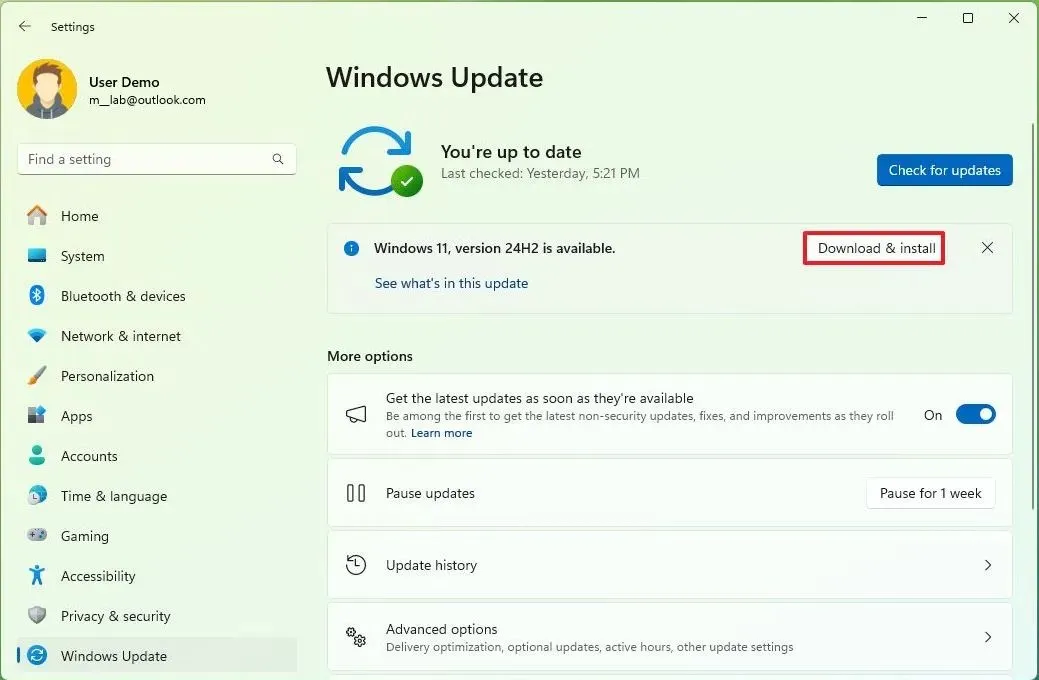
-
“다운로드 및 설치” 버튼을 눌러 Windows 11 24H2 설치를 진행하세요.
-
지금 다시 시작 버튼을 클릭하세요 .
완료되면 시스템이 24H2 버전으로 업그레이드됩니다.
설치 도우미에서 Windows 11 24H2로 업그레이드
설치 지원 도구를 사용하여 업그레이드하려면 다음 단계를 따르세요.
-
“Windows 11 설치 도우미” 섹션 아래에 있는 지금 다운로드 버튼을 클릭합니다 .
-
Windows11InstallationAssistant.exe 파일을 두 번 클릭하여 도구를 실행합니다.
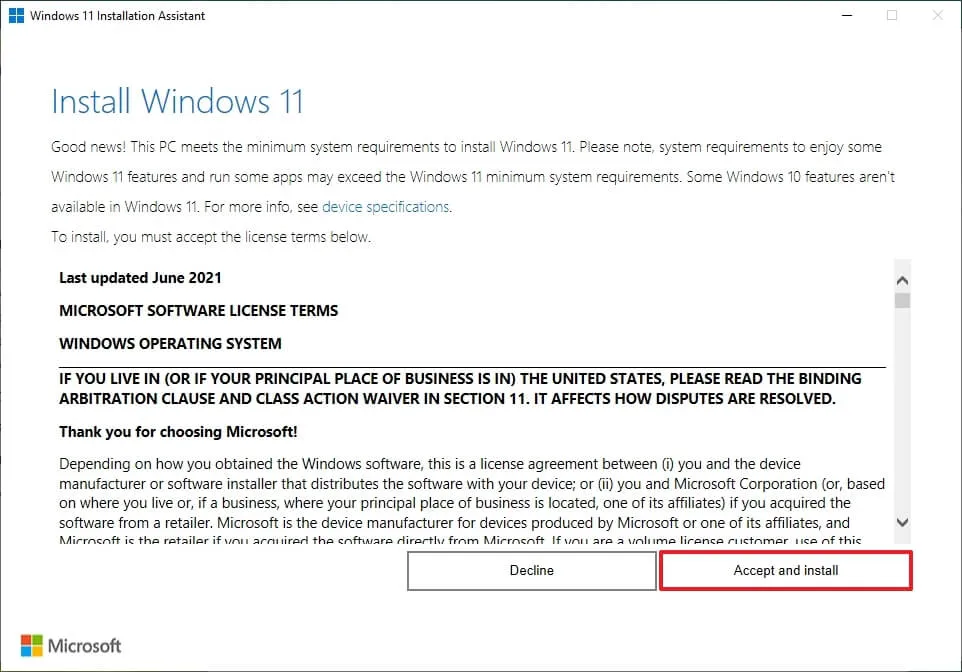
-
Windows 11 24H2 업그레이드를 시작하려면 “수락 및 설치” 버튼을 클릭하세요 .
이러한 단계를 완료하면 설치가 계속되고 컴퓨터가 최신 버전의 Windows로 업그레이드됩니다.
Windows 10 22H2, Windows 11 23H2 또는 이전 버전(22H2나 21H2)에서 Windows 11 24H2로 업그레이드하려면 설치 도우미를 사용할 수 있습니다.
ISO 파일에서 Windows 11 24H2로 업그레이드
ISO 파일을 사용하여 업그레이드하려면 다음 단계를 수행하세요.
-
“x64 장치용 Windows 11 디스크 이미지(ISO) 다운로드” 섹션에서 Windows 11 옵션을 선택합니다 .
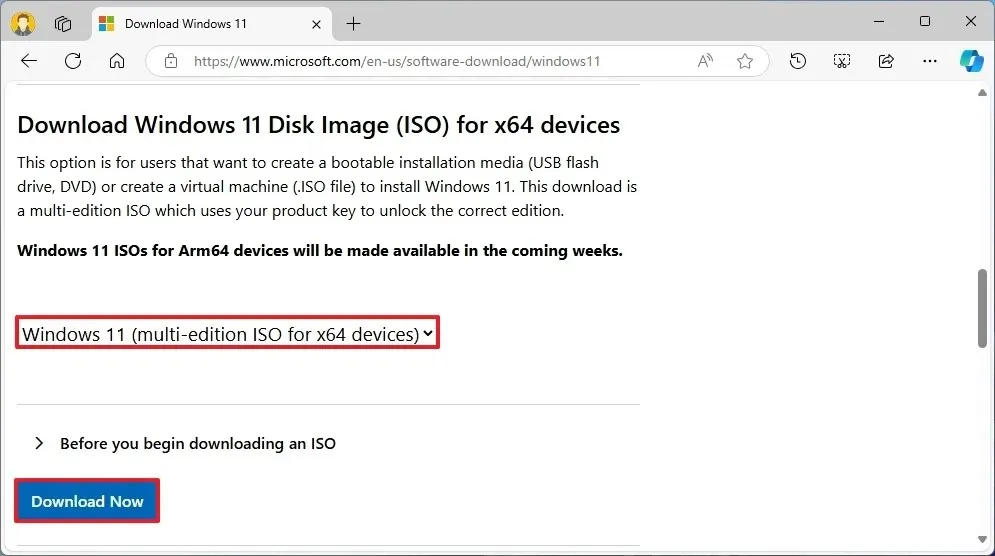
-
다운로드 버튼을 클릭하세요 .
-
원하는 설치 언어를 선택하세요.
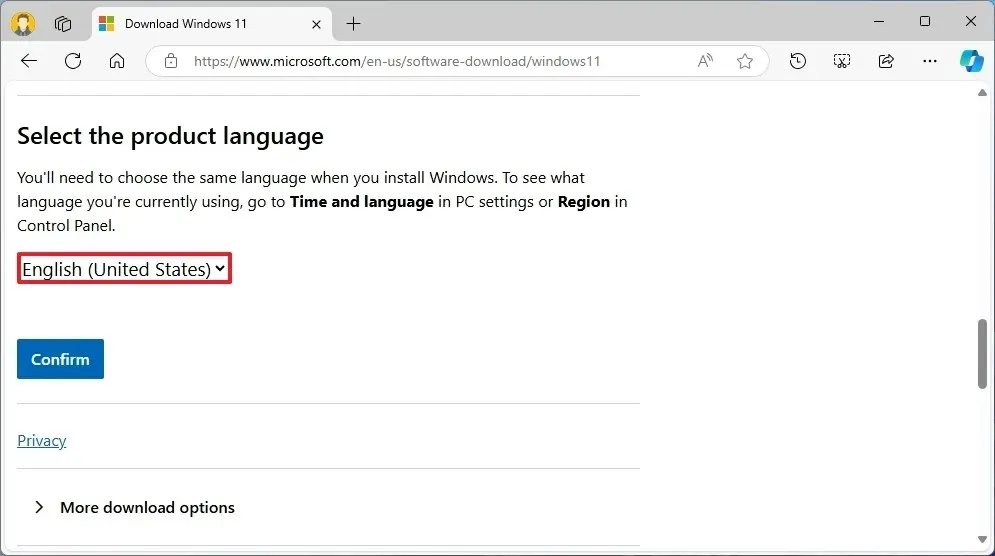
-
확인 버튼을 클릭하세요 .
-
Windows 11 24H2 ISO 파일을 컴퓨터에 다운로드합니다.
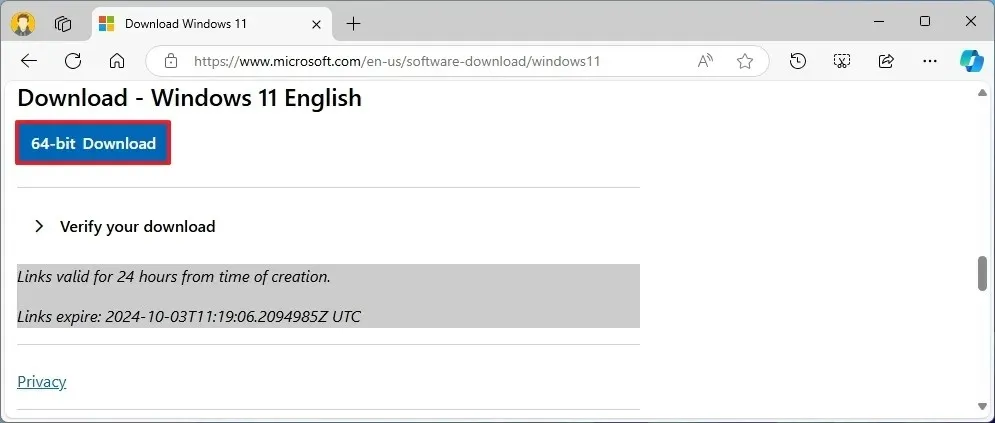
-
파일 탐색기를 엽니다 .
-
ISO 파일이 들어 있는 폴더를 찾으세요.
-
ISO 파일을 마우스 오른쪽 버튼으로 클릭하고 탑재를 선택합니다 .
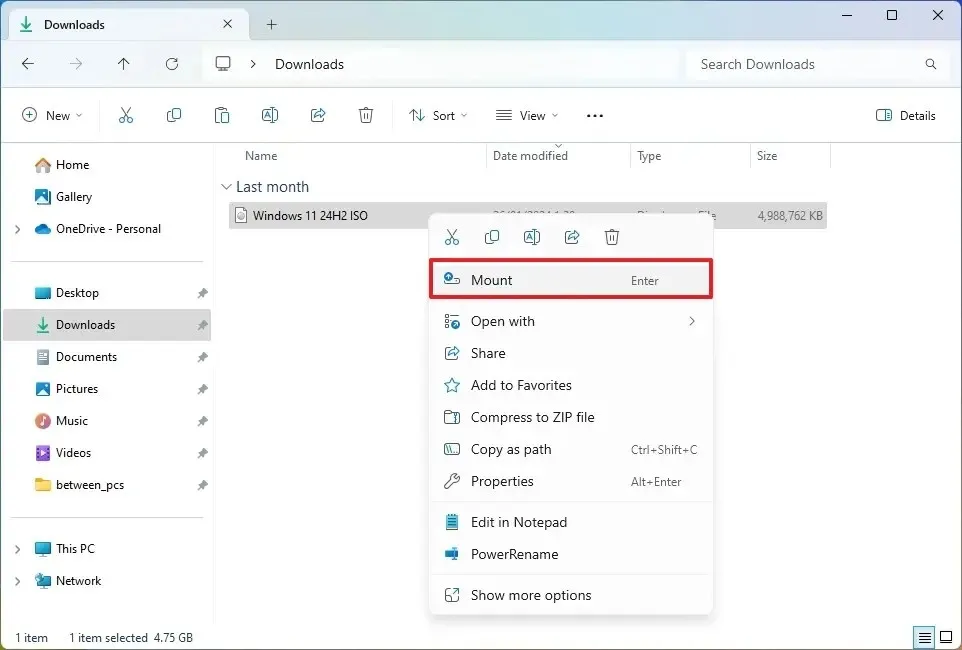
-
왼쪽 탐색 창에서 탑재된 드라이브를 선택합니다.
-
Windows 11 24H2 업그레이드 프로세스를 시작하려면 설치 파일을 두 번 클릭하세요 .
-
(선택 사항) “Windows 설치 프로그램이 업데이트를 다운로드하는 방법 변경”을 선택합니다 .
-
“지금은 아니요” 옵션을 선택하세요 .
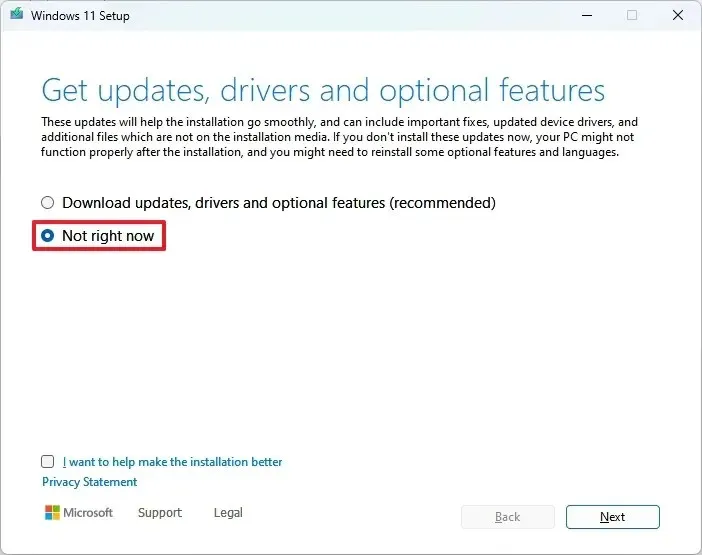
-
다음을 클릭하세요 .
-
“이전에 이 PC에 Windows 11 또는 Windows 10을 설치했습니다”를 선택합니다 .
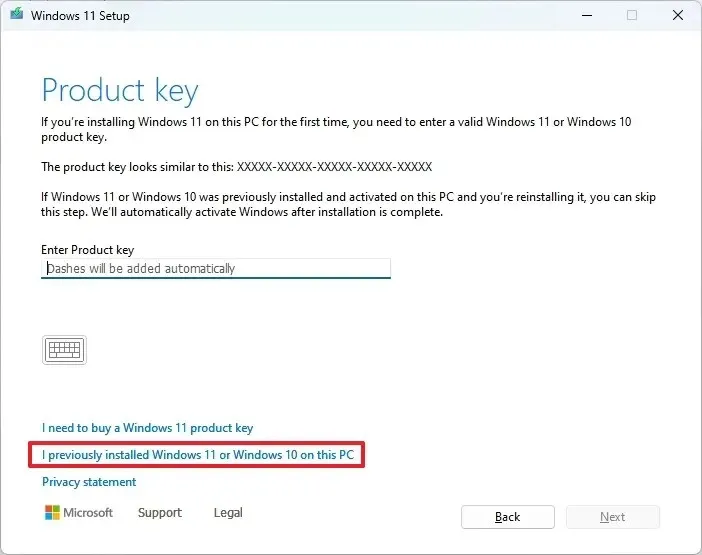
- 사용 버튼을 클릭합니다(해당되는 경우).
-
“개인 파일 및 앱 유지” 옵션을 선택하세요 .
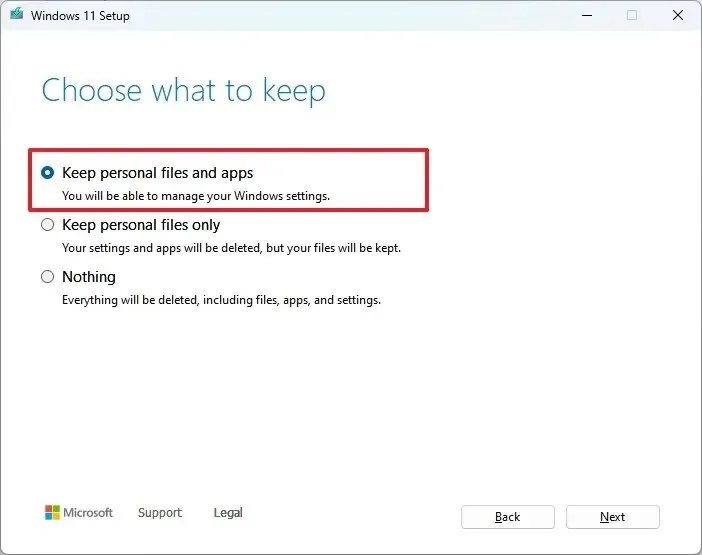
-
약관에 동의하려면 수락 버튼을 클릭하세요 .
-
마지막으로 설치 버튼을 클릭하세요.
새로 설치를 수행하려면 “유지할 항목 변경” 옵션을 선택하고 “아무것도 없음”을 선택한 후 다음 버튼을 클릭 하고 설치 버튼을 클릭합니다.
위의 단계를 완료하면 Windows 11 24H2 업그레이드가 시작되어 이전 설정, 응용 프로그램 및 파일이 새 설정으로 전송됩니다.
Insider Program에서 Windows 11 24H2로 업그레이드
2024년 10월 1일 이후에는 업그레이드를 위해 Windows Update 설정, ISO 파일 또는 설치 어시스턴트 도구를 활용하는 것이 좋습니다. 그러나 여전히 문제가 발생하는 사용자의 경우 Windows Insider Program을 고려할 수 있으며 Microsoft가 언제든지 운영 체제의 최신 버전에 대한 빌드를 릴리스하기 시작할 수 있습니다.
Windows 11 24H2로 조기에 업그레이드하려면 다음 단계를 따르세요.
-
설정을 엽니다 .
-
Windows 업데이트를 선택합니다 .
-
Windows Insider Program 페이지에 접속하세요 .
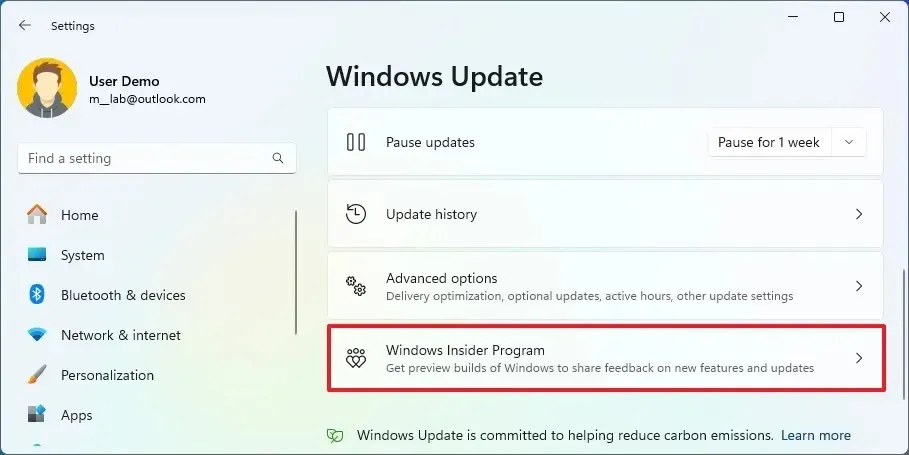
-
시작 버튼을 클릭하세요 .
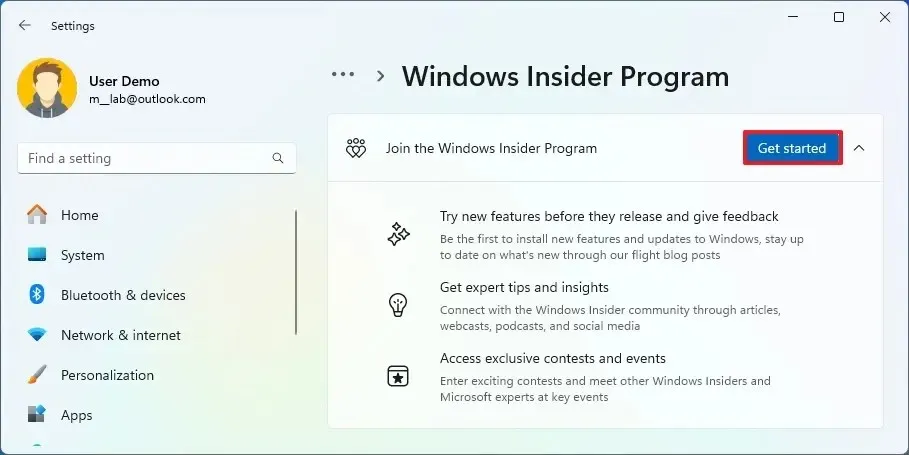
-
“계정 연결” 버튼을 선택하세요 .
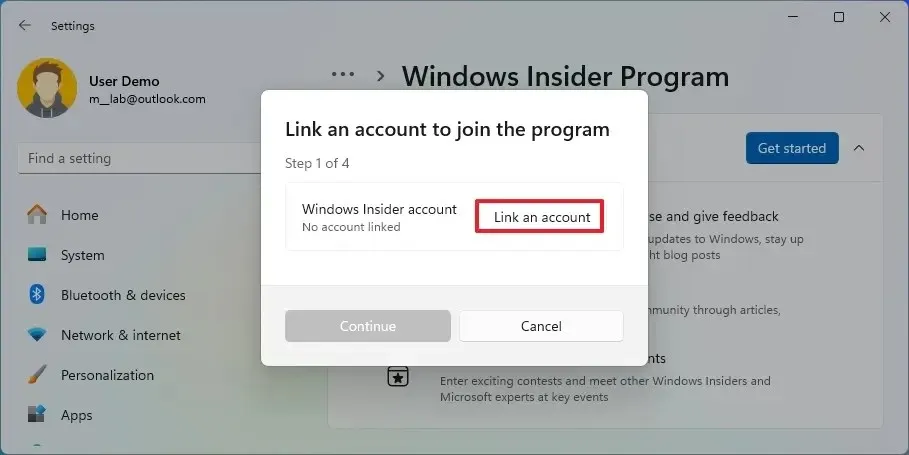
-
Microsoft 계정으로 로그인하세요.
-
계속 버튼을 클릭하세요 .
-
“Insider 설정 선택”에서 릴리스 미리 보기 채널 옵션을 선택합니다.
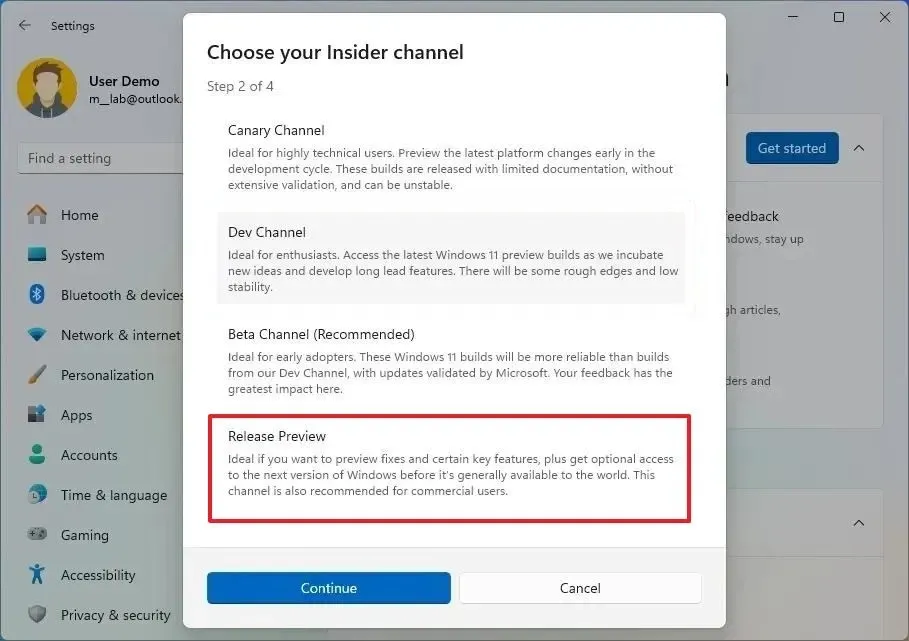
-
계속 버튼을 클릭하세요 .
-
계속 버튼을 클릭하여 약관에 동의하세요.
-
다시 시작 버튼을 클릭하세요 .
-
재부팅 후 설정을 다시 엽니다.
-
Windows 업데이트를 선택합니다 .
-
“업데이트 확인” 버튼을 클릭하세요 .
-
마지막으로, “다운로드 및 설치” 버튼을 클릭하여 Windows 11 24H2의 최신 미리보기 버전을 다운로드합니다.
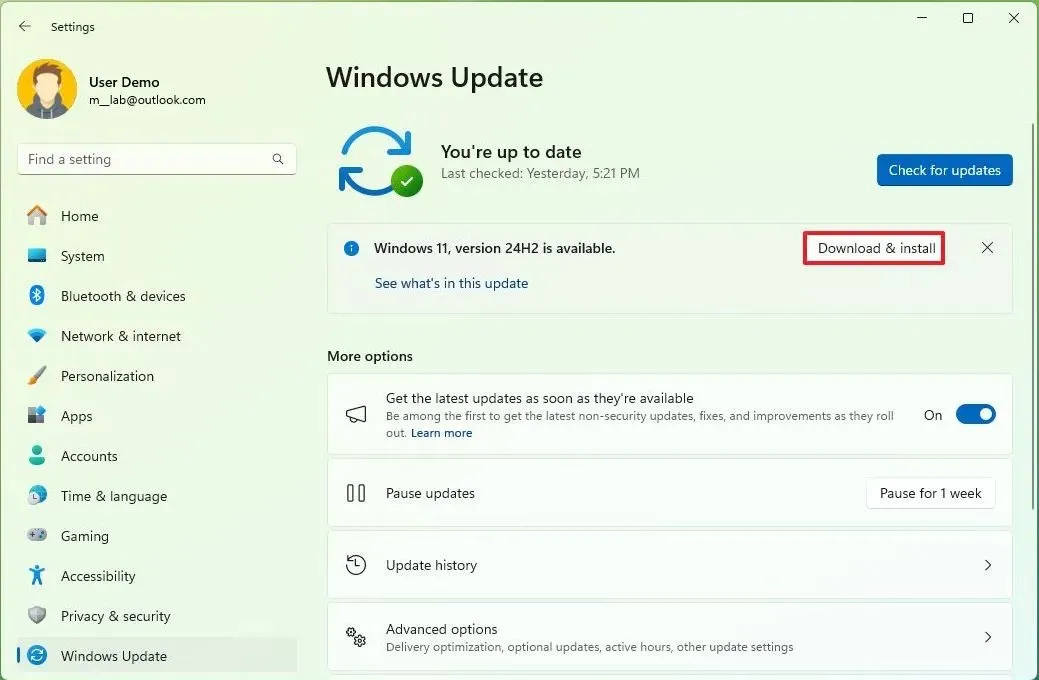
-
다시 시작 버튼을 클릭하세요 .
이러한 단계가 완료되면 Windows Update에서 업데이트를 다운로드하고 장치를 24H2 버전으로 업그레이드합니다.
업그레이드 후에는 “Windows Insider Program” 설정에서 “미리보기 빌드 받기 중지” 토글 스위치 를 켜서 Insider Program에서 기기를 제거할 수 있습니다 . 버전 24H2에 대한 미리 보기는 계속 받을 수 있지만 최종 버전이 출시되면 기기가 프로그램에서 자동으로 제거됩니다.
Windows 10의 경우 설정 > 업데이트 및 보안 > Windows Insider Program 으로 이동한 다음 “시작” 버튼을 클릭하여 Release Preview 채널에 장치를 등록합니다.
2024년 10월 2일 업데이트: 이 가이드는 정확성을 위해 개정되었으며 최신 프로세스 변경 사항을 반영합니다.


답글 남기기